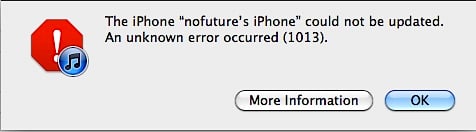Błąd 1013 jest ściśle związany z iPhonem 4 i procesem przywracania dowolnej wersji iOS. Gdy chcesz przywrócić wersję systemu iOS, ale pasmo podstawowe w terminalu ma niższą wersję oprogramowania niż ta w systemie iOS, do którego przywracasz, pojawia się błąd 1013. Zwykle iTunes zaktualizowałby pasmo podstawowe, ale jest ono zablokowane, więc błąd 1013 uniemożliwia aktualizację pasma podstawowego. Błąd pojawia się TYLKO wtedy, gdy używasz TinyUmbrella i SHSH lub gdy masz przekierowanie iTunes na serwery saurika.
Istnieją 2 metody rozwiązania tego problemu, metoda prosta i nieco bardziej złożona.
Metoda 1
Pobierz TinyUmbrella stąd. Otwórz program, na środku ekranu zobaczysz 3 zakładki, kliknij Zaawansowane. Na tej karcie odznacz opcję Ustaw hosty na Cydia przy wyjściu i naciśnij Zastosuj. Zamknij TinyUmbrella, zresetuj komputer i wszystko powinno być w porządku. Metoda działa zarówno w systemie Windows, jak i Mac OS X.
Metoda 2
Istnieje ryzyko, że metoda 1 nie zadziała, dlatego oto kilka kroków, które są nieco trudniejsze, ale z pewnością rozwiążą problem.
Mac OS X
- Otwórz Finder i przytrzymaj klawisze Komenda + Shift naciśnij klawisz G.
- pisać /prywatne/itp/ i naciśnij przycisk Przejdź. Poszukaj pliku hosts w tym katalogu i skopiuj go na pulpit.
- Otwórz plik hosts dowolnym edytorem tekstu i usuń linię, w której znajdziesz jego zawartość gs.apple.com.
- Zapisz plik hosts i skopiuj go z powrotem do katalogu /prywatne/itp/.
Windows
Uzyskaj dostęp do jednej z następujących lokalizacji, w zależności od zainstalowanej wersji systemu Windows:
Windows 95/98/Me c:\windows\
Windows NT/2000/XP Pro c:\windows\system32\drivers\etc\
Windows XP, Vista, 7 c:\windows\system32\drivers\etc\
Otwórz plik hosts za pomocą edytora tekstu i usuń linię gs.apple.com. Istnieje szansa, że Windows nie pozwoli Ci edytować pliku bezpośrednio w katalogu, więc najpierw skopiuj go na pulpit, a dopiero potem edytuj, a po edycji skopiuj z powrotem do folderu.
Po wykonaniu operacji, niezależnie od tego, czy jest to system Mac OS X, czy Windows, zresetuj komputer i wszystko powinno być w porządku. Polecam dodać ten artykuł do zakładek, aby wiedzieć, co robić w przyszłości.